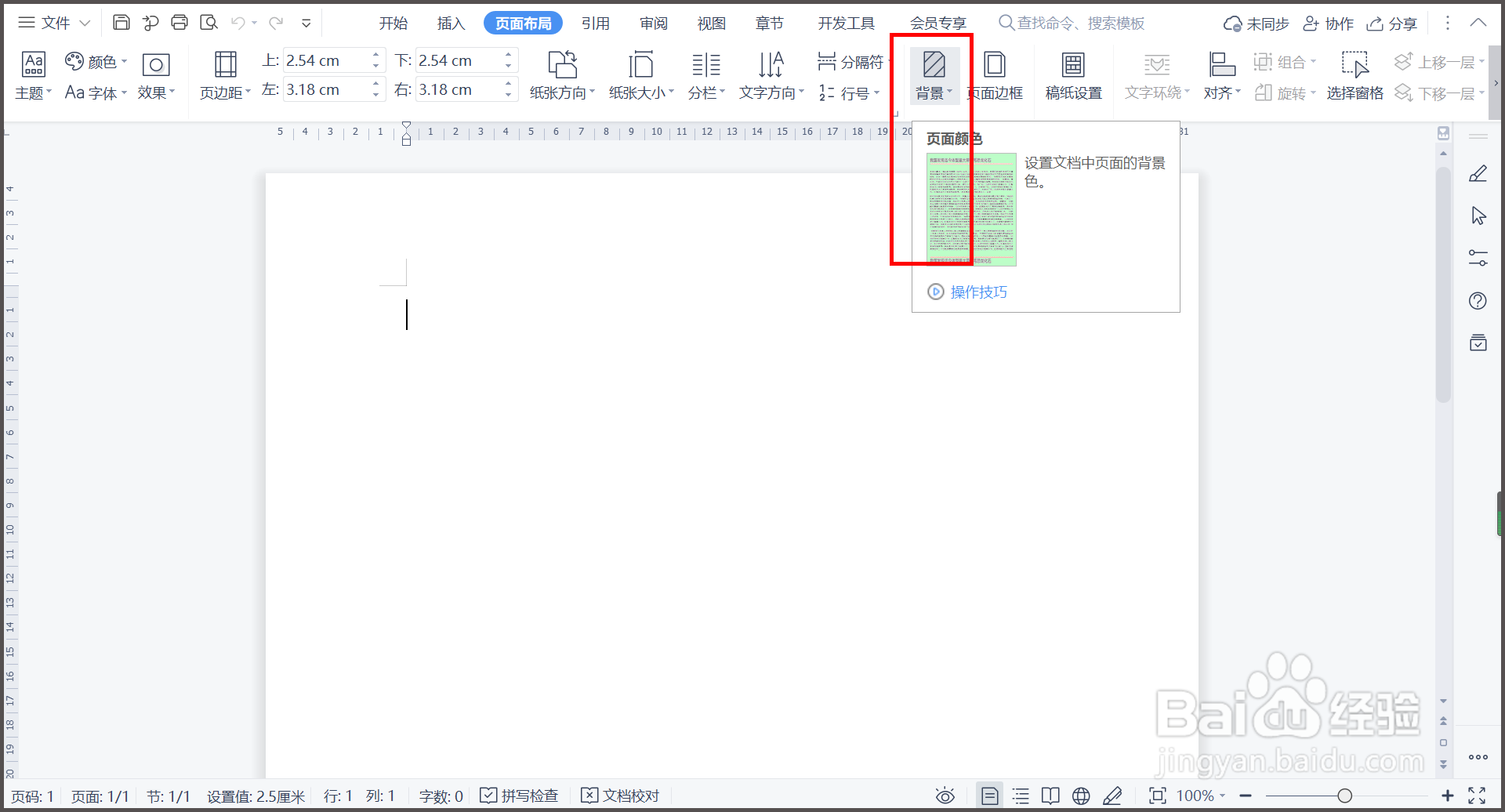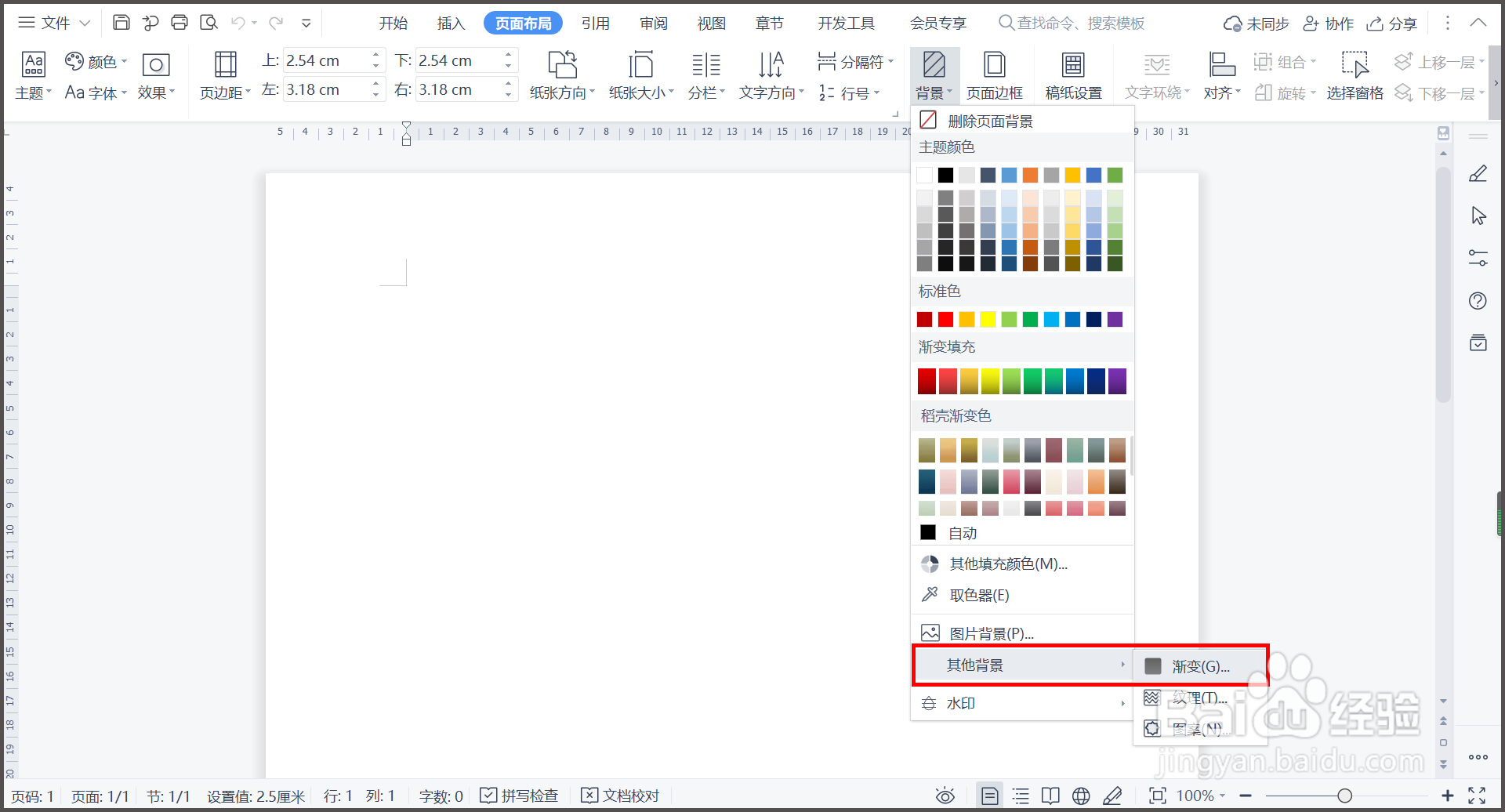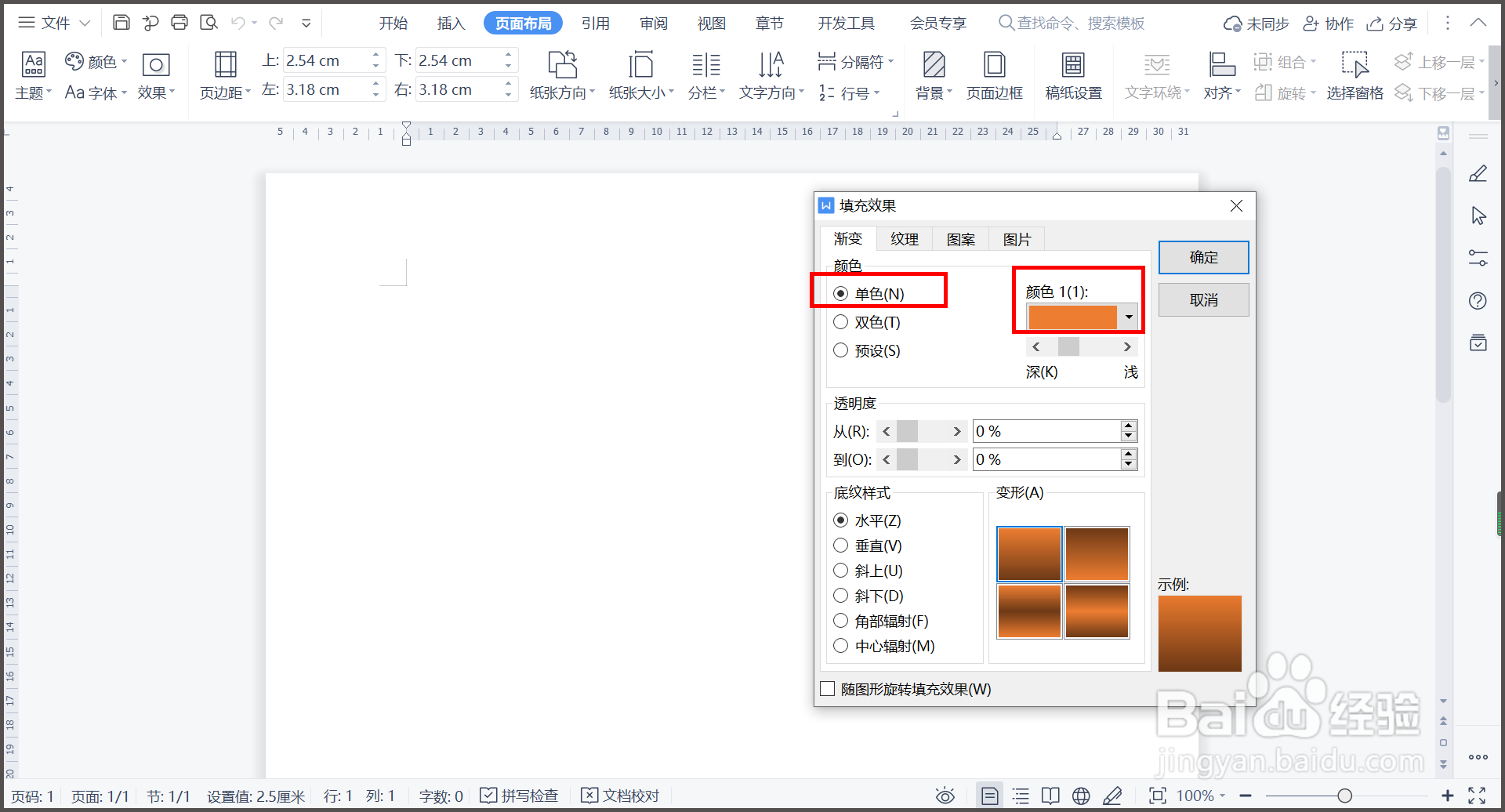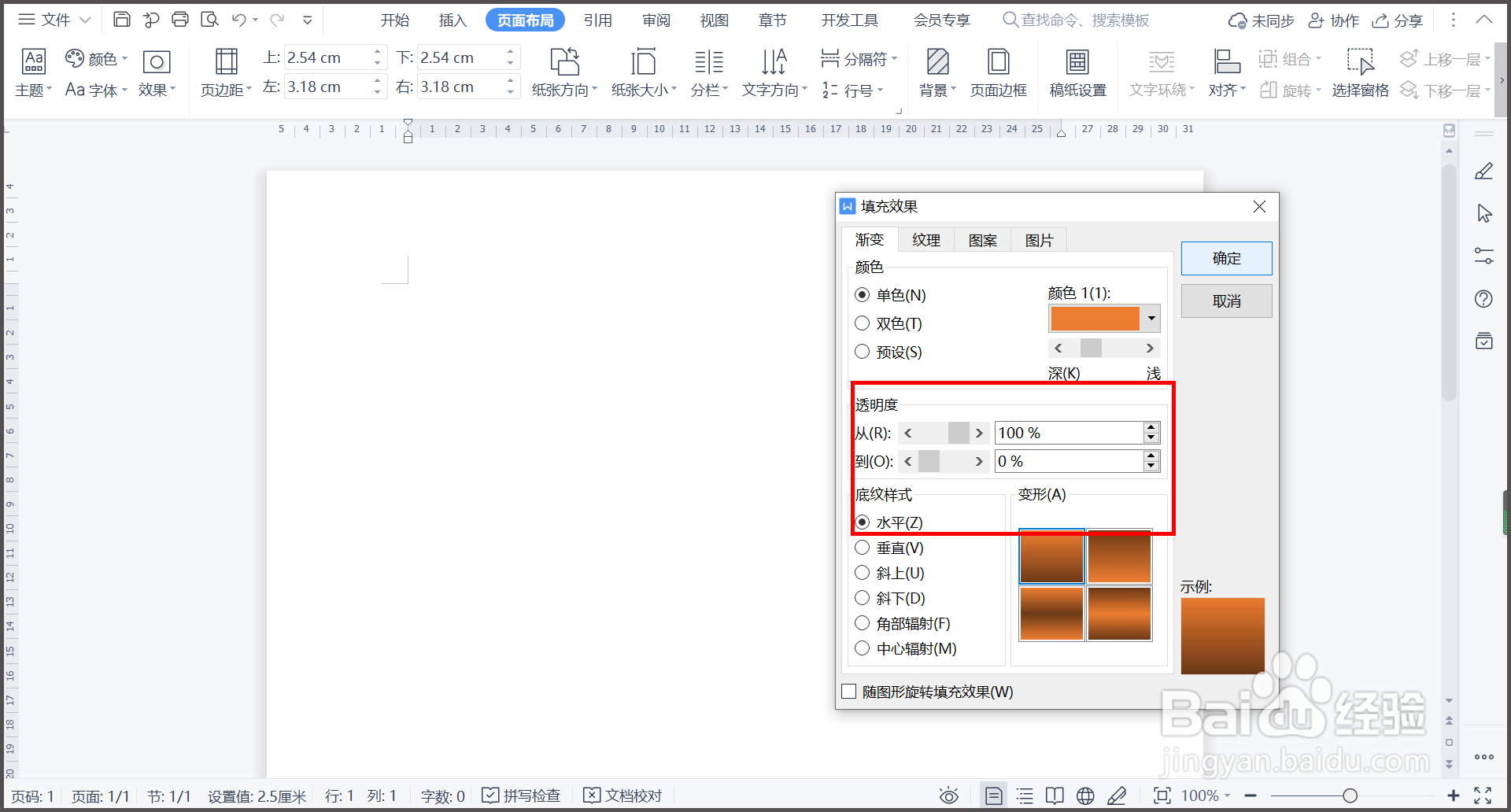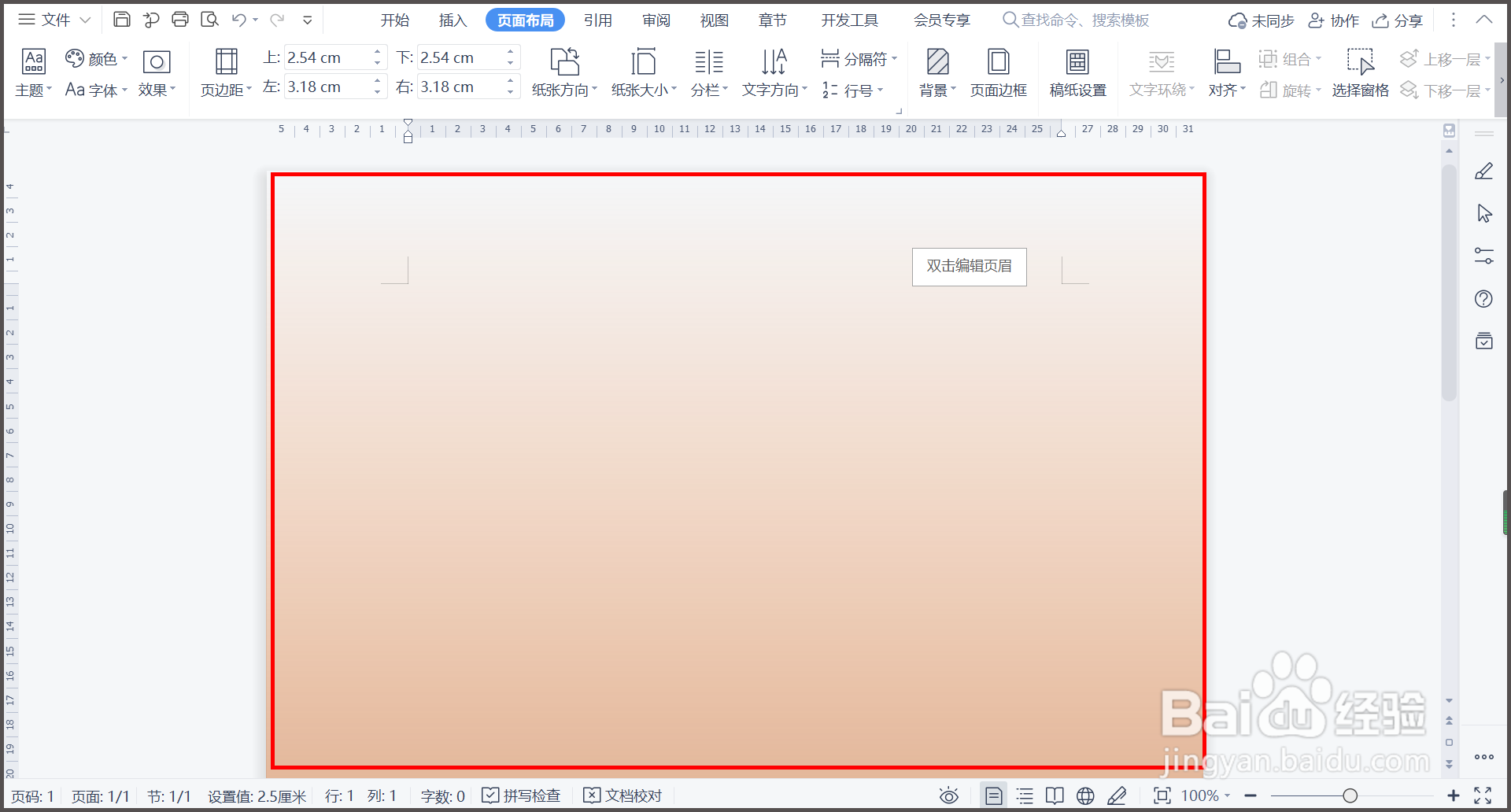WPS文档如何添加单色渐变背景
1、1.打开WPS文档,点击菜单栏【页面布局】—【背景】。
2、2.点击【背景】菜单中的【其他背景】—【渐变】选项。
3、3.选择颜色选项下【单色】,点开颜色选择框,选择橙色。
4、4.设置【透明度】从100%到0%,【底纹样式】为水平。
5、5.点击【确定】,回到WPS文档,单色渐变背景设置完成。
6、总结:1.打开WPS文档,点击菜单栏【页面布局】—【背景】。2.点击【背景】菜单中的【其他背景】—【渐变】选项。3.选择颜侣忒簿红色选项下【单色】,点开颜色选择框,选择橙色。4.设置【透明度】从100%到0%,【底纹样式】为水平。5.点击【确定】,回到WPS文档,单色渐变背景设置完成。
声明:本网站引用、摘录或转载内容仅供网站访问者交流或参考,不代表本站立场,如存在版权或非法内容,请联系站长删除,联系邮箱:site.kefu@qq.com。
阅读量:23
阅读量:64
阅读量:67
阅读量:85
阅读量:28